-
怎么修改图片大小尺寸?修改图片尺寸是一项比较重要的电脑操作技能,因为平时在电脑中使用图片的概率非常高,关于图片的各种编辑或操作也经常遇到。图片使用过程中经常遇到尺寸不符合要求的情况,那么就肯定需要对修改图片的尺寸大小,很多小伙伴,尤其是那么电脑小白来说,修改图片尺寸是一门技术活,不知道从何下手。其实修改图片的尺寸大小并没有多难,而且修改的方法也比较多,只是没有找到适合自己的方法而已。
所以今天小编就来为大家安利一个既简单又快速的修改图片尺寸的方法,两种修改方式,支持批量修改,不管有时修改多少数量的图片,都能在很短的时间内完成,非常适合大家使用,四个操作步骤,那就一起来学习吧!
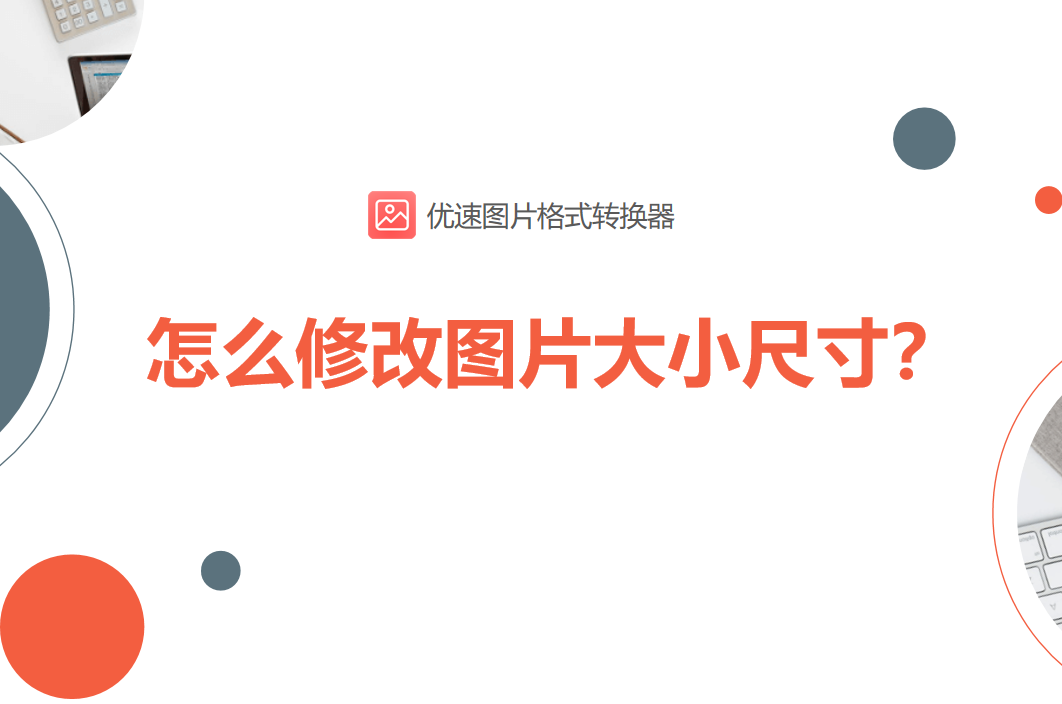
修改图片大小尺寸详细步骤:
步骤1,先在电脑上下载“优速图片格式转换器”软件工具,然后安装并打开使用,点击软件左边的【更改尺寸】功能,再点击【添加文件】蓝色按钮,将需要修改尺寸大小的图片导入到软件中。
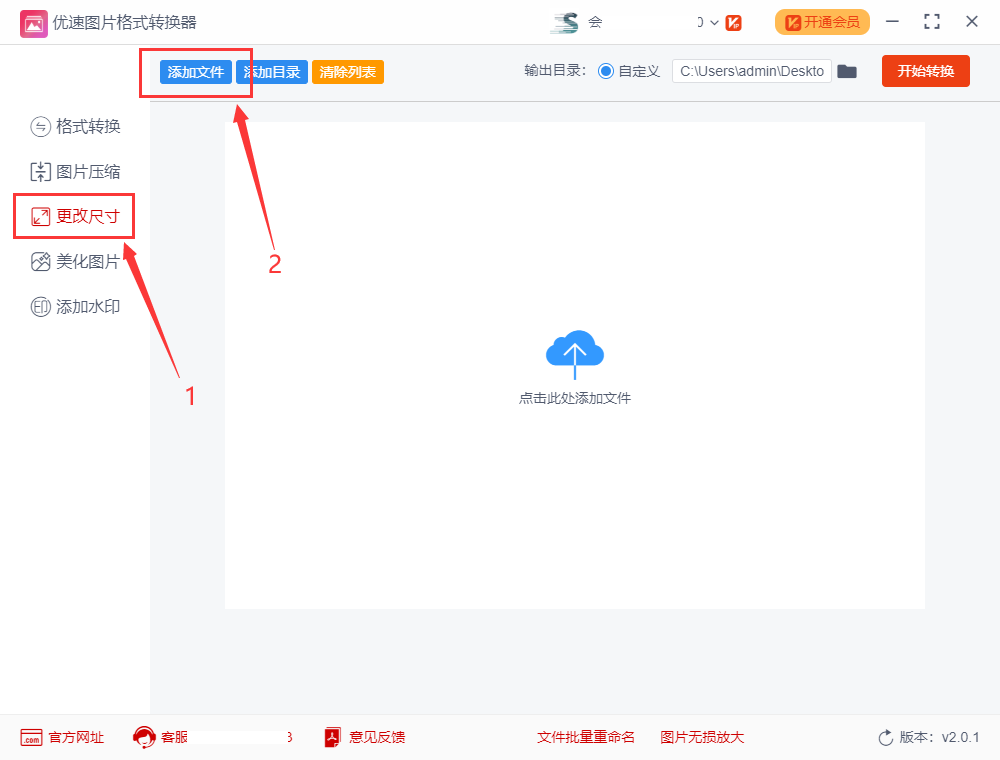
步骤2,在软件的右侧区域进行设置,调整尺寸大小的方式有两种,分别是按比例和按尺寸,根据自己的需求选择一种(今天案例中我们选择“按尺寸”,将宽度和高度分别设置成500和350px)。
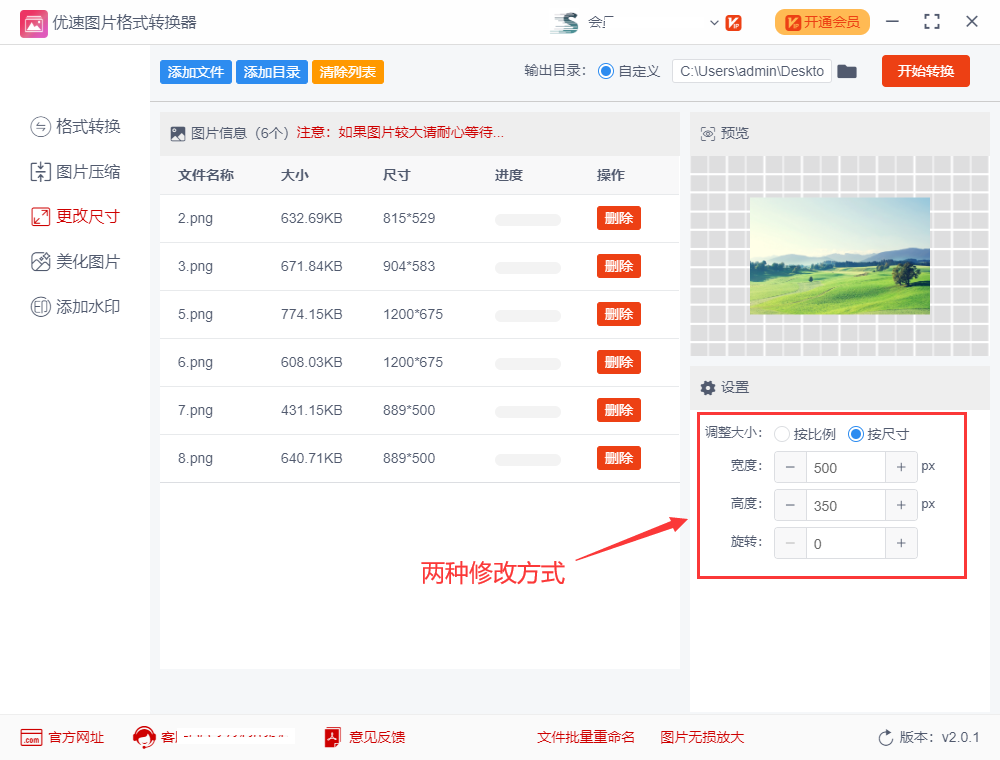
步骤3,设置完成后点击软件右上角的【开始转换】红色按钮,启动软件程序,修改完成后软件会自动打开输出文件夹,方便我们查看修改尺寸后的图片。
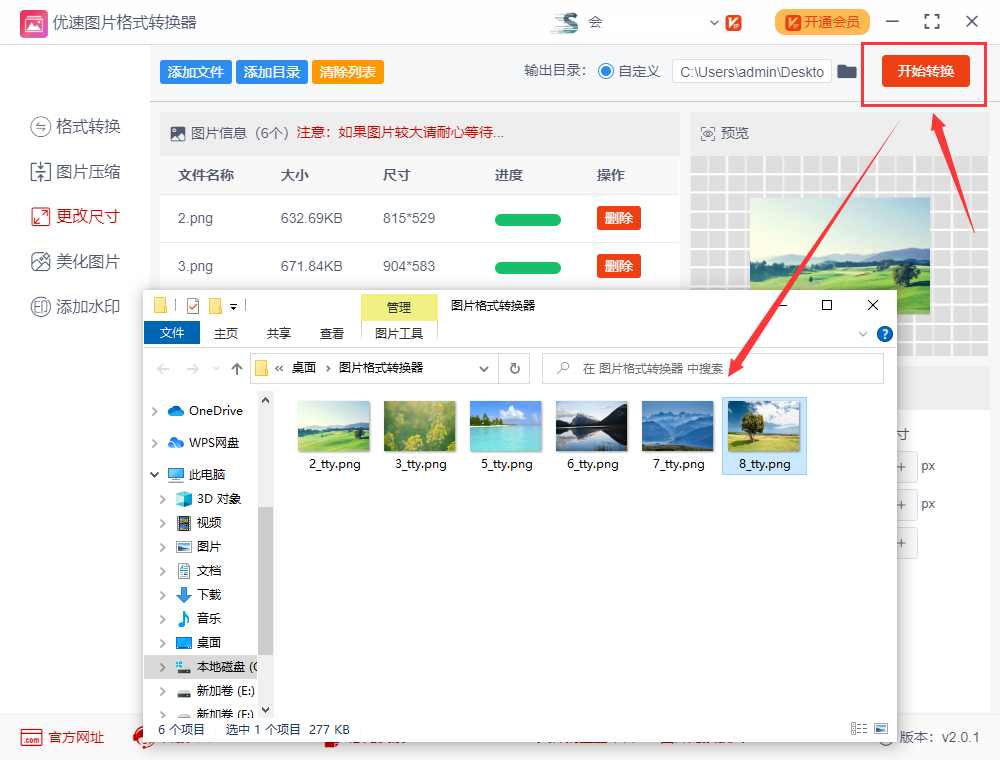
步骤4,从上面案例的结果我们可以看到,我们成功的图片的尺寸全部修改成了500*350px。
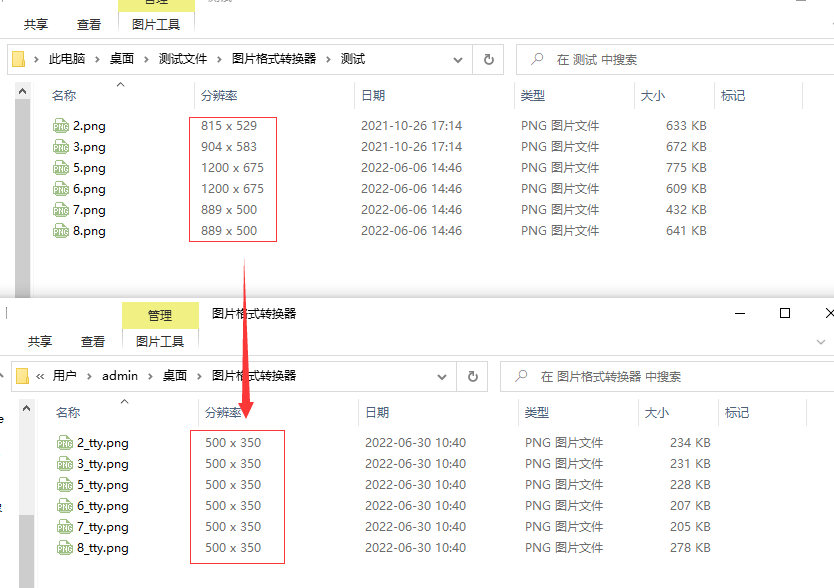
虽然修改图片尺寸大小是一个比较简单的操作,但是还有不少小伙伴不知道如何操作,还有一些小伙伴在遇到批量修改的时候没有好的方法,所以小编今天为大家分享了一个方法,非常适合上班族朋友使用,尤其是批量处理真的能帮助我们节省不少的时间。好了,今天关于“怎么修改图片大小尺寸?”的分享就到这里了,四个步骤非常的简单,想学会这个技能的伙伴一定要试一试哦!
文章标签: 顶: 0踩: 0本文链接:https://www.lezhuanwang.net/kepu/42871.html『转载请注明出处』
相关文章
- 2023-07-30北海职业技术学院培养未来职场精英的摇篮
- 2023-07-29如何调整图片尺寸大小(分享2种方法快速修改图片)
- 2023-07-29jkm-al00是什么型号(华为畅享9 Plus四摄刘海屏+4000mAh电池)
- 2023-07-29修改照片像素和尺寸的软件(快速修改图片像素大小)
- 2023-07-29PPT怎么设置尺寸大小(自定义设置幻灯片大小)
- 2023-07-29珠海有哪些大学?(全面介绍珠海的高等教育机构)






